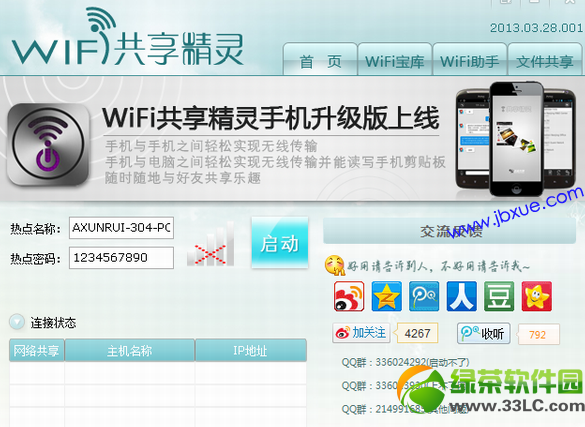
方法一、
计算机--管理--服务--windows firewall--选中这一服务,右击属性,选自动,点启动,确定,再打开wifi共享精灵即可。
方法二、
把任务管理器里面的关于wt-wifi的进程关闭,然后把虚拟网卡卸载掉,重新安装即可。
方法三、win7系统wifi共享精灵打不开解决方法
win7下建立wifi热点要求电脑有无线网卡,现在的笔记本基本都有无线网卡了。
1、运行services.msc,然后启动,windows firewall和wlan autoconfig,属性设置为自动;
2、运行cmd(右键以管理员身份运行),输入netsh wlan show drivers命令,运行完后会有一行显示“支持的承载网络:是。如果是“否”的话,说明电脑不支持无线wifi功能(这步是检验网卡是否支持承载网络);
3、运行cmd(右键以管理员身份运行),运行命令:netsh wlan set hostednetwork mode=allow ssid=mcm key=12345678(这部是设定虚拟wifi,包括名称,密码设定的名称是mcm ,密码是 12345678,这两个可以自己改,名称是英文字母,密码一般八位以上);
4、接着运行 netsh wlan start hostednetwork(这步是启用虚拟wifi);
5、打开网络和共享中心,打开更改适配器,右键本地连接,共享,里面选项打上勾,选择建立的虚拟wifi,确定即可。